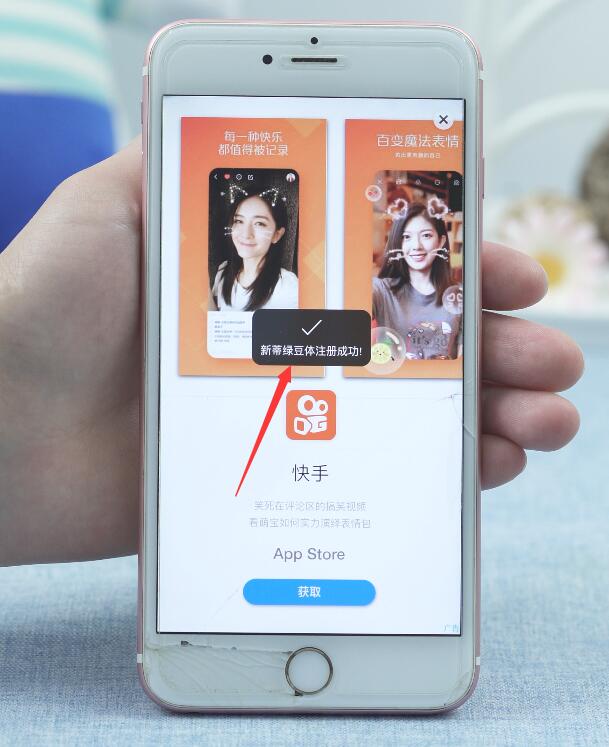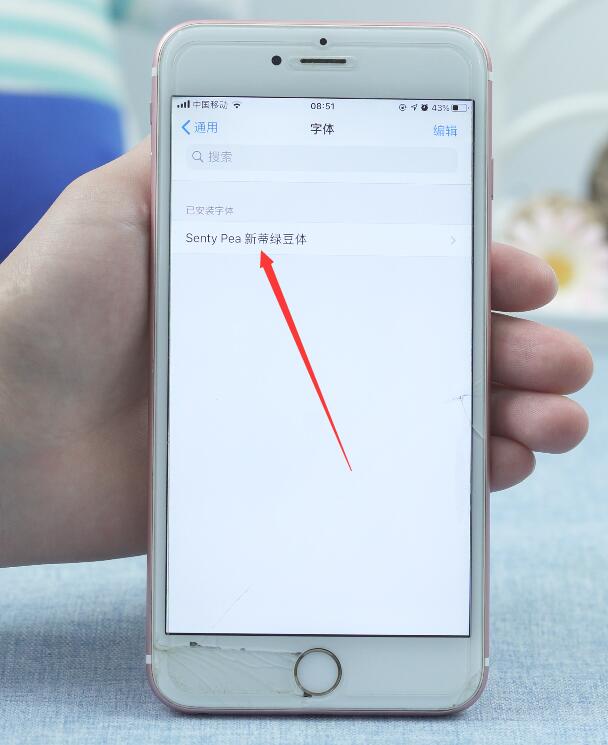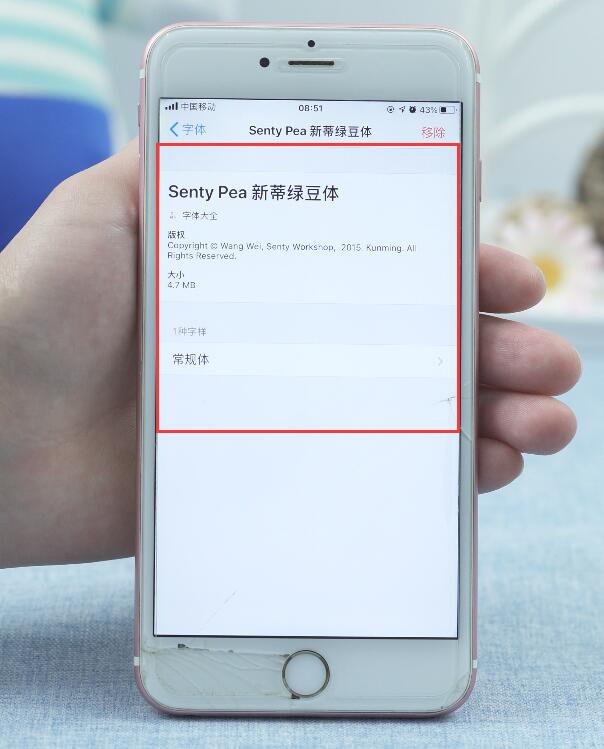Ready 更新了系统iOS13,要怎么更改字体呢,我们下面就来操作试试看。 以苹果6s plus为例: 1 第一步 打开设置,点击通用,点击字体,打开App Store 2 第二步 点击搜索,在搜索框中输入字
更新了系统iOS13,要怎么更改字体呢,我们下面就来操作试试看。
以苹果6s plus为例:
1第一步打开设置,点击通用,点击字体,打开App Store

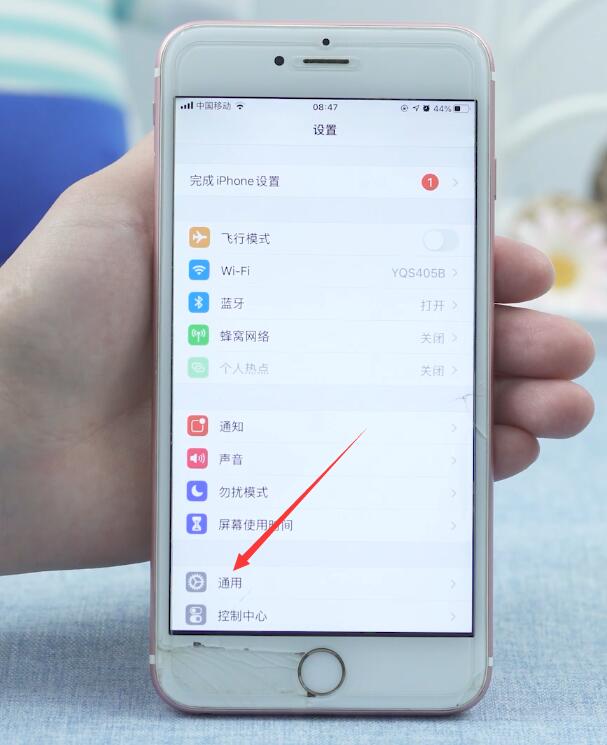
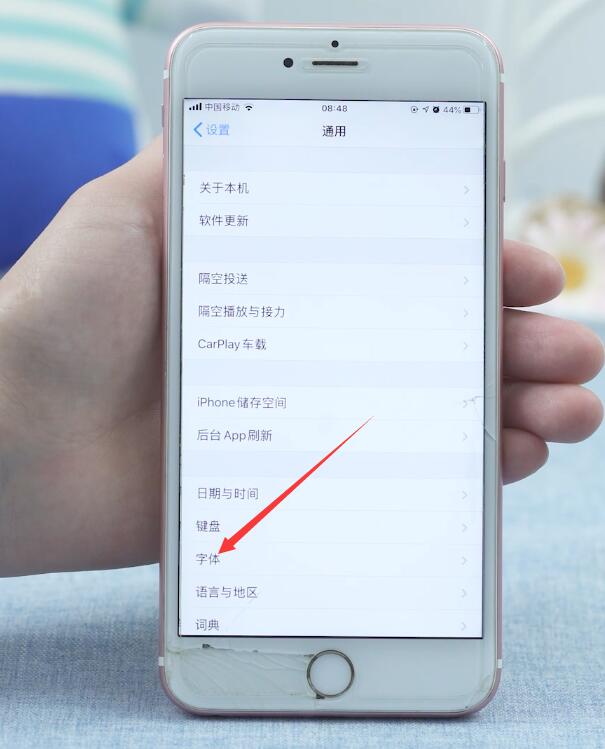
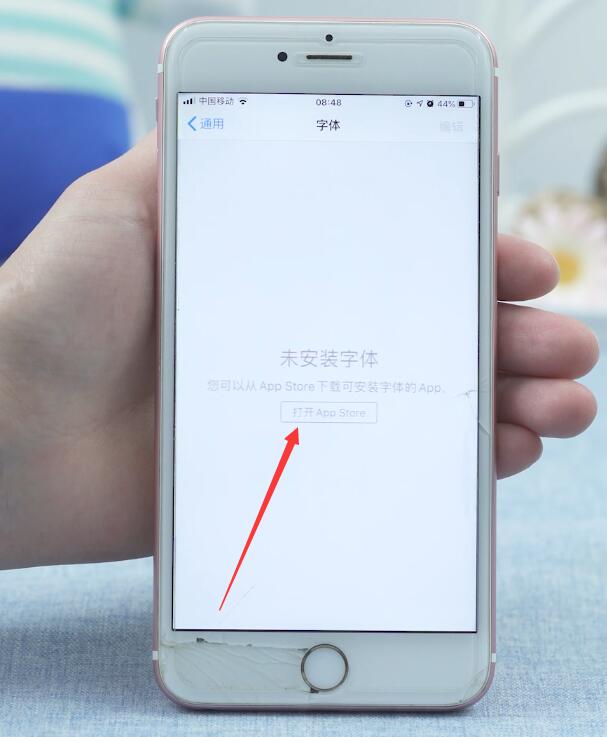
2第二步点击搜索,在搜索框中输入字体并进行搜索
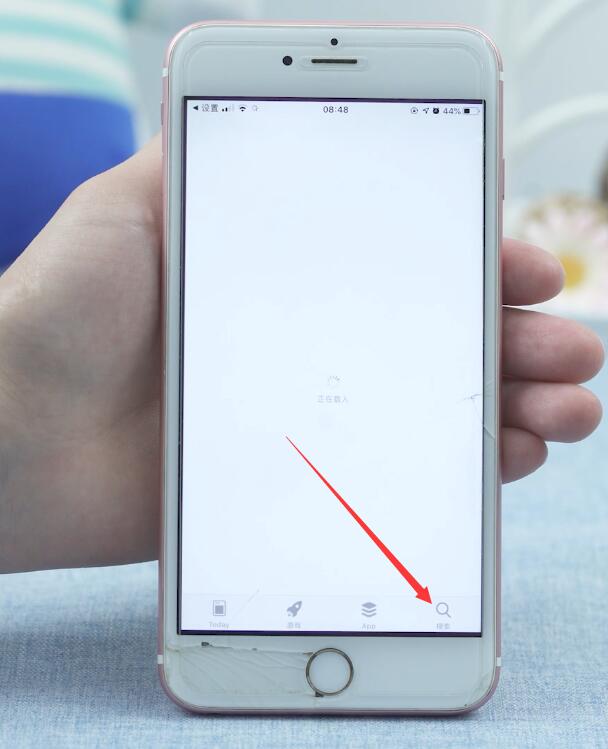
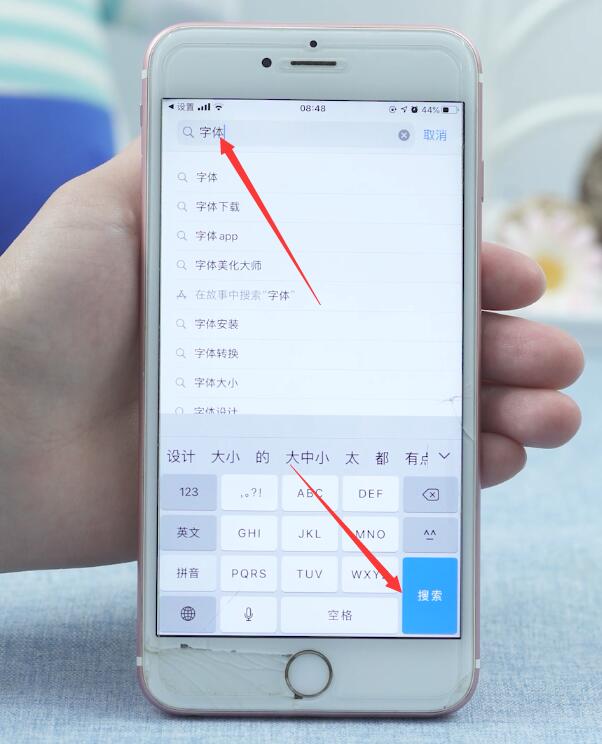
3第三步选择一个字体工具并点击获取,等待下载完成,打开,添加字体,确定
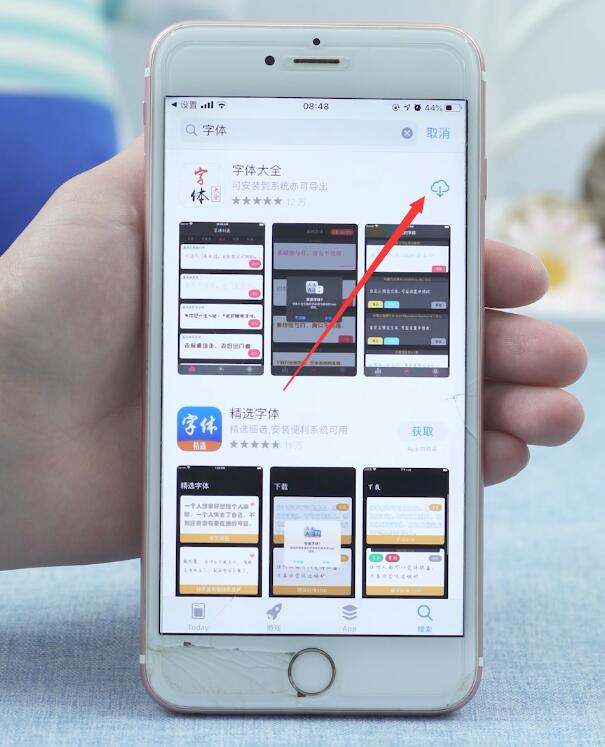
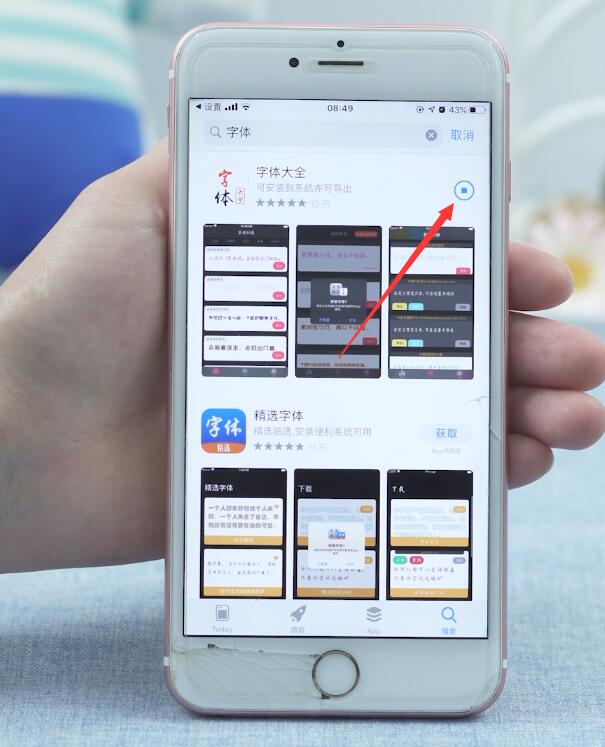
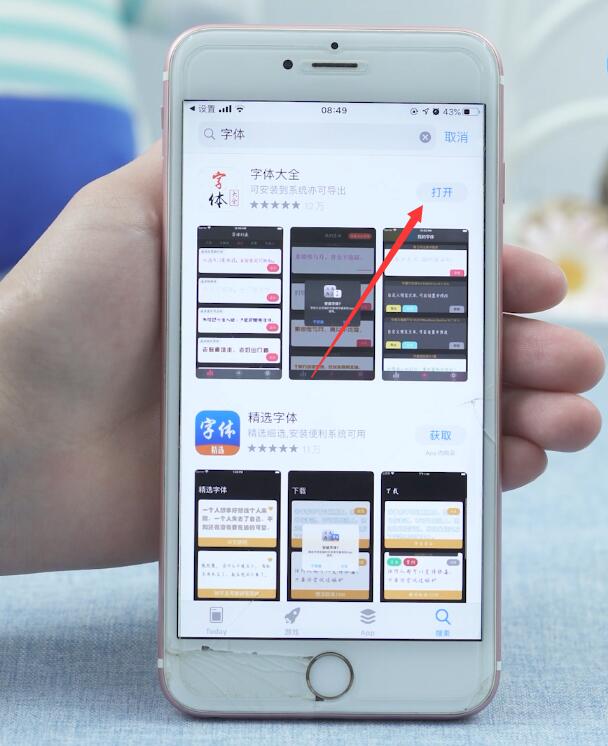
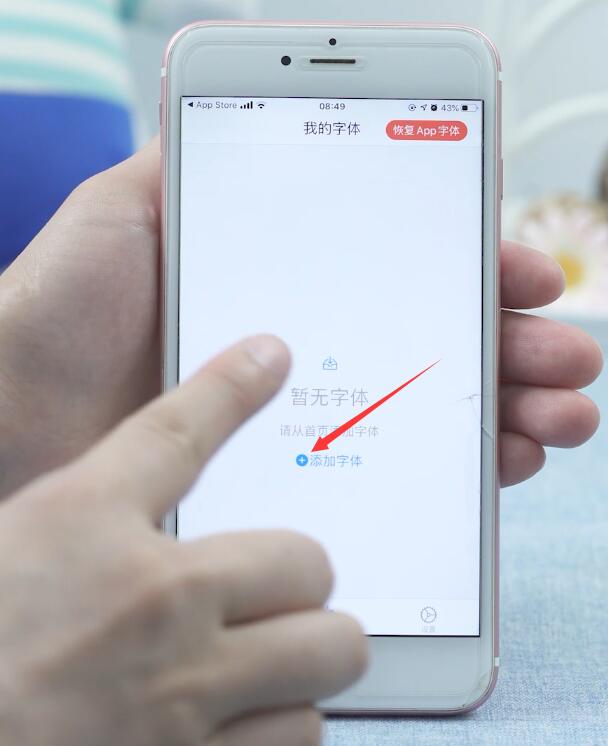
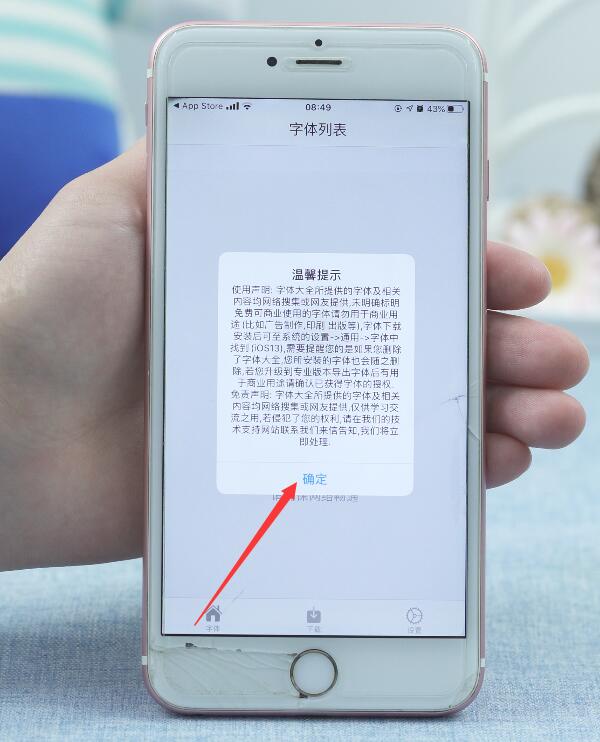
4第四步选择喜欢的字体样式并点击+号,下载,安装,观看,安装
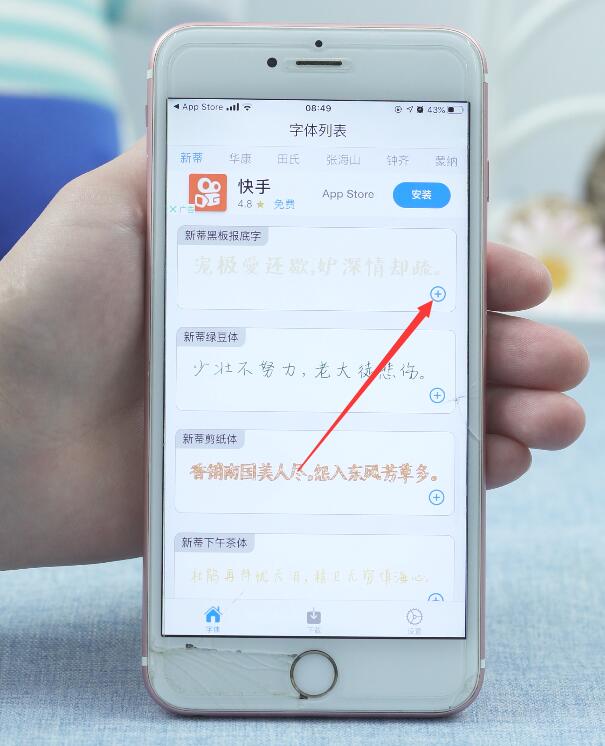
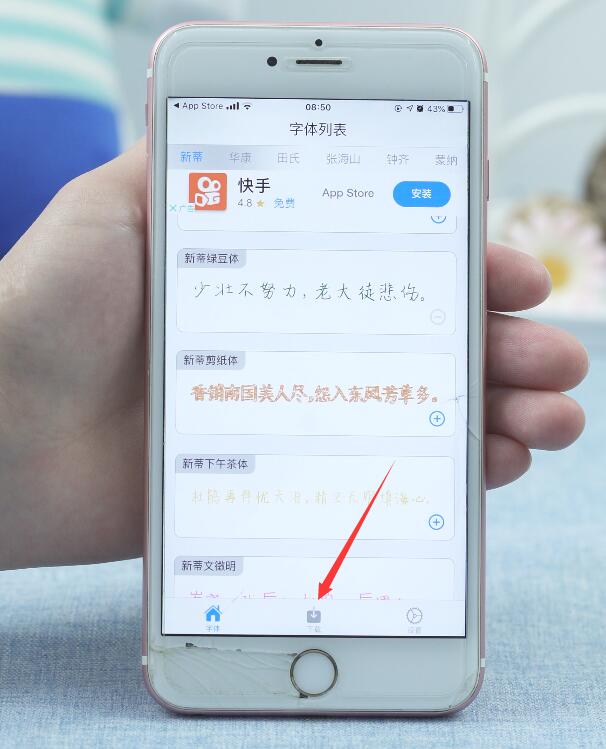
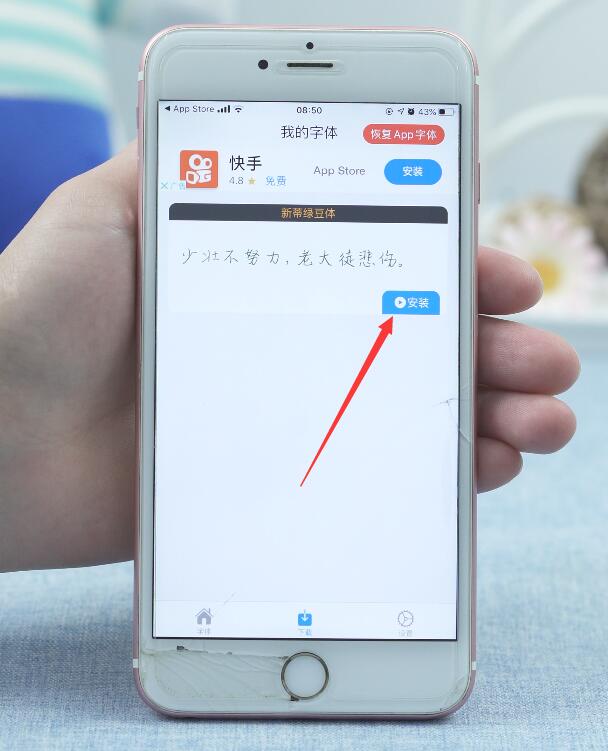
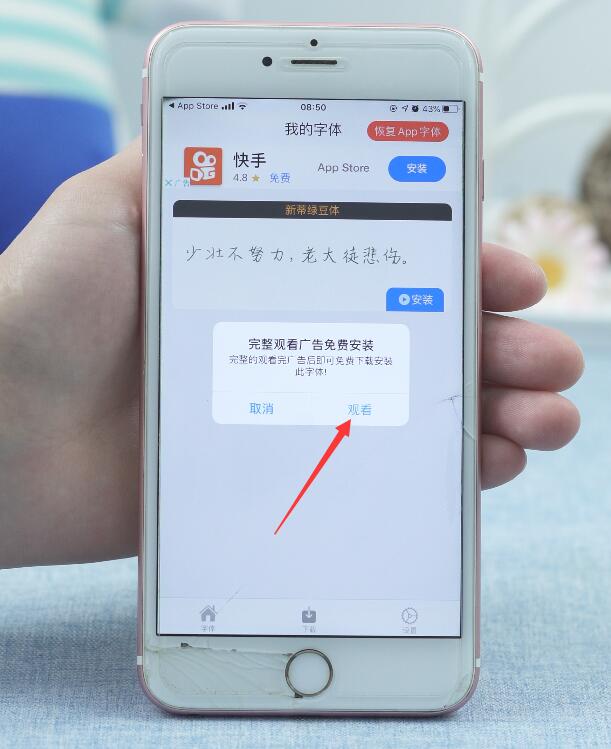
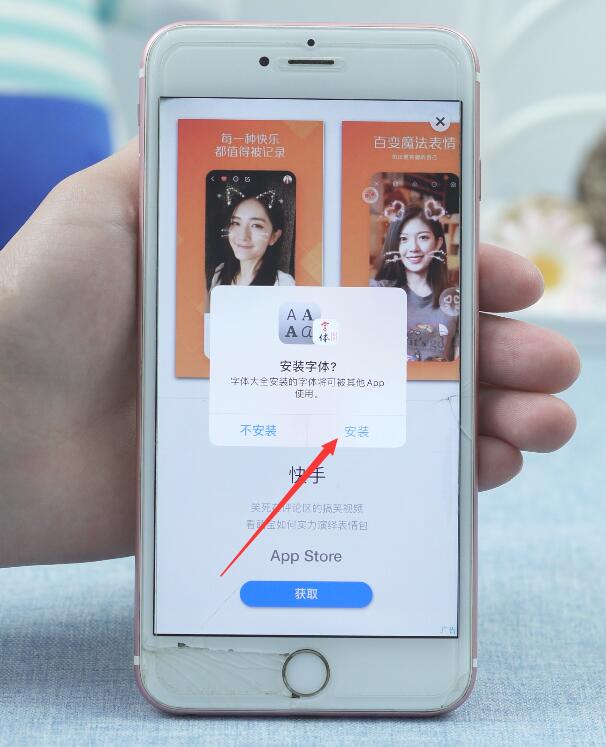
5第五步完成后,返回设置中的字体,就可以在里面使用这个字体了